Gnome Shell to jedno z najbardziej popularnych środowisk graficznych w ekosystemie Linux. Wiele osób miało z nim do czynienia, a jego obecność stała się normą w większości dystrybucji Linuxa. Choć Gnome jest naprawdę funkcjonalnym środowiskiem, napotyka pewne trudności. Najbardziej zauważalnym problemem jest wydajność, ponieważ na systemach z ograniczonymi zasobami Gnome może działać wolno. Dlatego w tym artykule przedstawimy kilka sposobów na optymalizację działania Gnome Shell.
Aktualizuj Gnome
Każde nowe wydanie Gnome Shell przynosi usprawnienia w zakresie interakcji z systemem oraz poprawki wydajności. Jeśli zauważasz, że twoja wersja Gnome działa wolno, warto zaktualizować system Linux.
Nie jesteś pewien, jak zainstalować dostępne aktualizacje w Gnome? Otwórz aplikację o nazwie Oprogramowanie Gnome, kliknij zakładkę „Aktualizacje” i zainstaluj wszystkie dostępne aktualizacje dla swojego systemu.
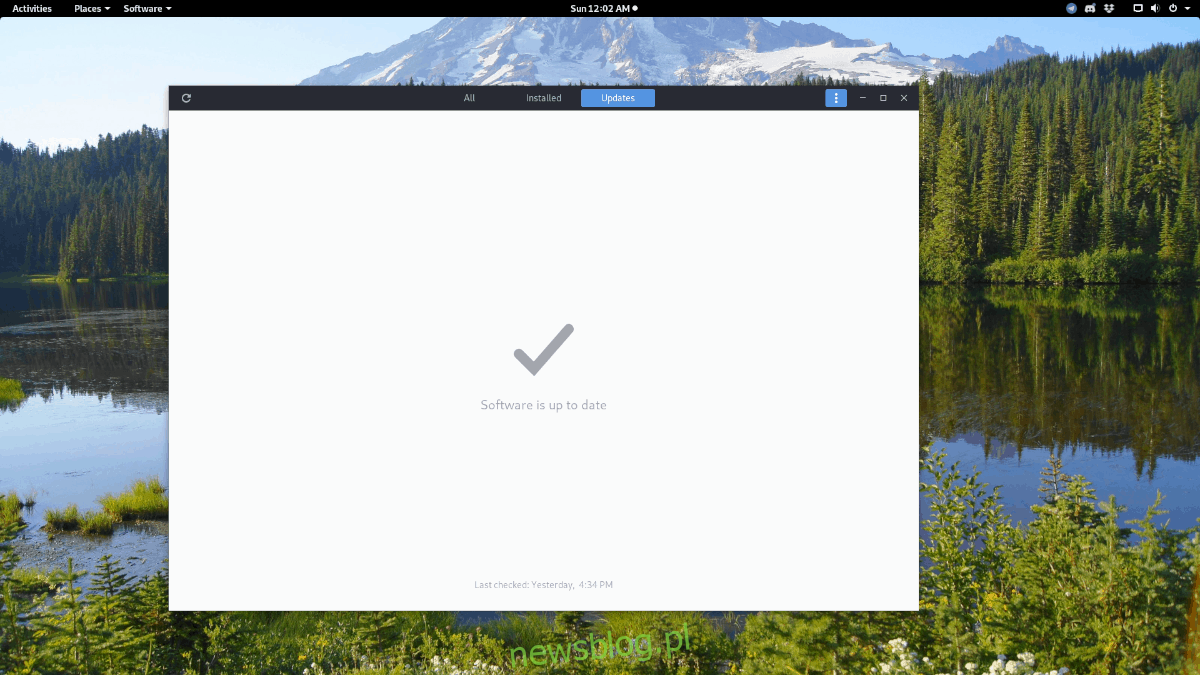
Po zainstalowaniu aktualizacji zrestartuj komputer, aby móc korzystać z nowej wersji Gnome Shell.
Wyłącz animacje
Gnome Shell korzysta z efektów wizualnych, co sprawia, że wygląda atrakcyjnie. Mimo że to jeden z atutów Gnome, animacje mogą znacznie obciążać system, zwłaszcza jeśli sprzęt nie jest wydajny.
Aby wyłączyć animacje w Gnome, najpierw musisz zainstalować aplikację „Tweaks”. To narzędzie pozwala na dostosowanie wewnętrznych ustawień Gnome Shell.
Ubuntu
Aplikacja Tweaks jest dostępna w systemie Ubuntu, ale nie jest preinstalowana, ponieważ twórcy Ubuntu preferują domyślne ustawienia Gnome. Aby ją zainstalować, otwórz terminal i wprowadź następujące polecenie Apt:
sudo apt install gnome-tweak-tool
Debian
Jako użytkownik Debiana chcesz zainstalować aplikację Tweaks? W takim razie wprowadź poniższe polecenie Apt-get w terminalu:
sudo apt-get install gnome-tweak-tool
Arch Linux
Użytkownicy Arch Linux mogą zainstalować najnowszą wersję Tweaks z oficjalnych repozytoriów Arch przy użyciu poniższego polecenia Pacman:
sudo pacman -S gnome-tweak-tool
Fedora
Fedora Linux jest znana jako jedna z głównych dystrybucji opartych na Gnome. Mimo to aplikacja Tweaks nie jest domyślnie zainstalowana, więc musisz użyć menedżera pakietów DNF, aby ją zdobyć:
sudo dnf install gnome-tweak-tool
OpenSUSE
OpenSUSE również nie ma zainstalowanej aplikacji Tweaks jako domyślnej. Dlaczego? Programiści nie udostępnili konkretnego powodu, ale prawdopodobnie przeciętny użytkownik Gnome nie interesuje się zaawansowanymi ustawieniami. Jeśli chcesz zainstalować Tweaks na SUSE, użyj poniższego polecenia menedżera pakietów Zypper:
sudo zypper install gnome-tweak-tool
Po zainstalowaniu Tweaks, naciśnij klawisz Windows na klawiaturze, wyszukaj „tweak” i uruchom aplikację.
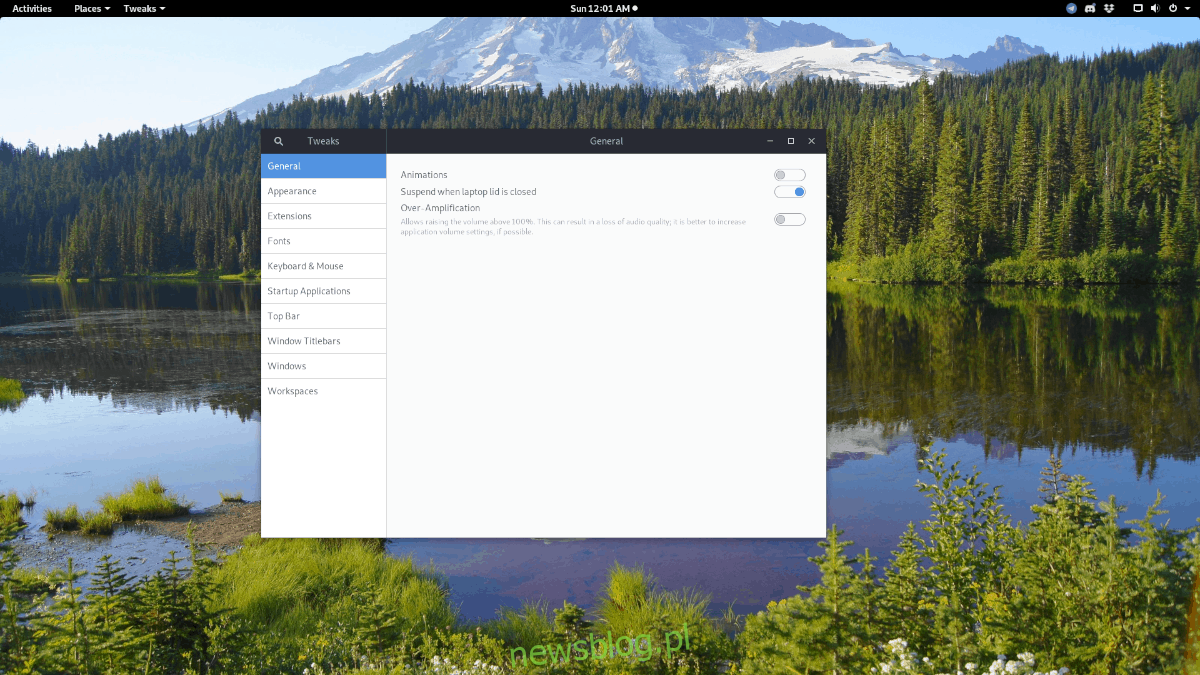
W aplikacji Tweak kliknij zakładkę „Ogólne” po lewej stronie. Następnie przesuń suwak obok opcji „Animacje” w pozycję wyłączoną, aby natychmiast dezaktywować animacje w Gnome Shell.
Dezaktywuj źródła wyszukiwania
Wyszukiwanie w Gnome Shell jest potężne dzięki źródłom, które umożliwiają szybkie odnajdywanie plików, aplikacji i zakładek. Jednak ta funkcjonalność, mimo że przydatna, może zwiększać obciążenie zasobów i spowalniać działanie systemu. Dlatego warto rozważyć dezaktywację tej opcji, aby przyspieszyć działanie pulpitu Gnome.
Aby to zrobić, naciśnij klawisz Windows, aby otworzyć tryb przeglądu, a następnie wpisz „ustawienia” i uruchom aplikację ustawień. W ustawieniach Gnome kliknij „Szukaj” po lewej stronie, aby przejść do sekcji źródeł wyszukiwania.
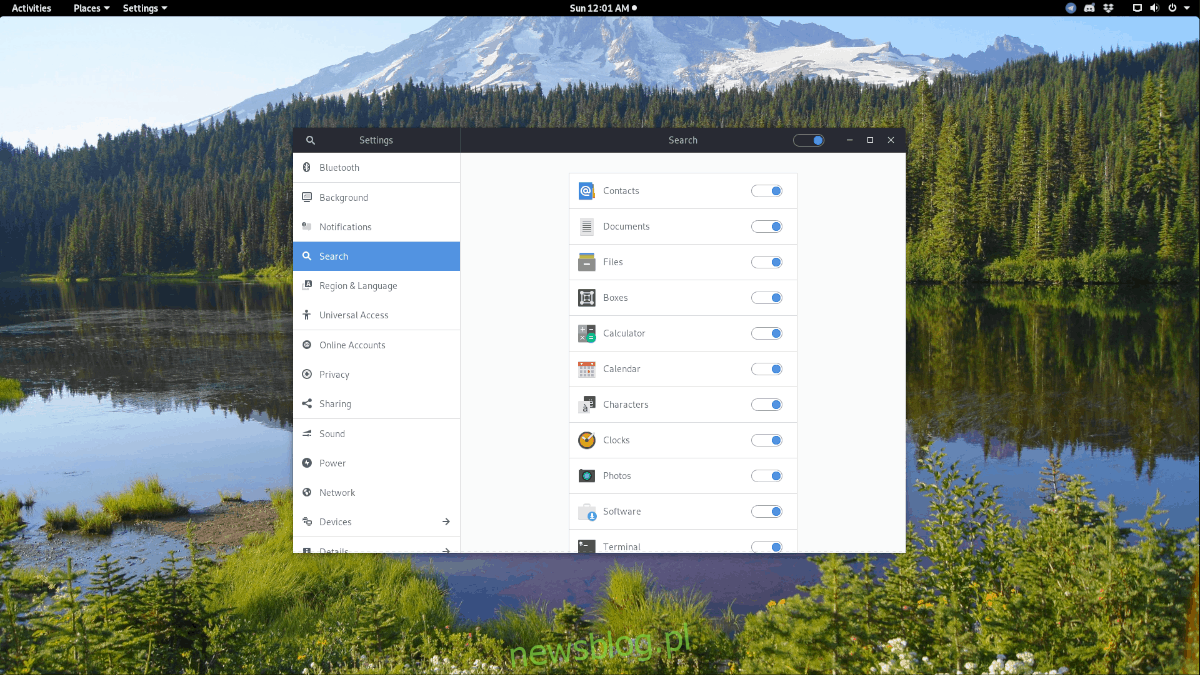
Przejrzyj dostępne źródła wyszukiwania i wyłącz wszystkie suwaki, aby całkowicie dezaktywować funkcje wyszukiwania w Gnome Shell.
Wyłącz aplikacje uruchamiane przy starcie
To prosta, ale ważna wskazówka: jeśli Gnome Shell uruchamia wiele aplikacji podczas logowania, znacznie obciąża to system.
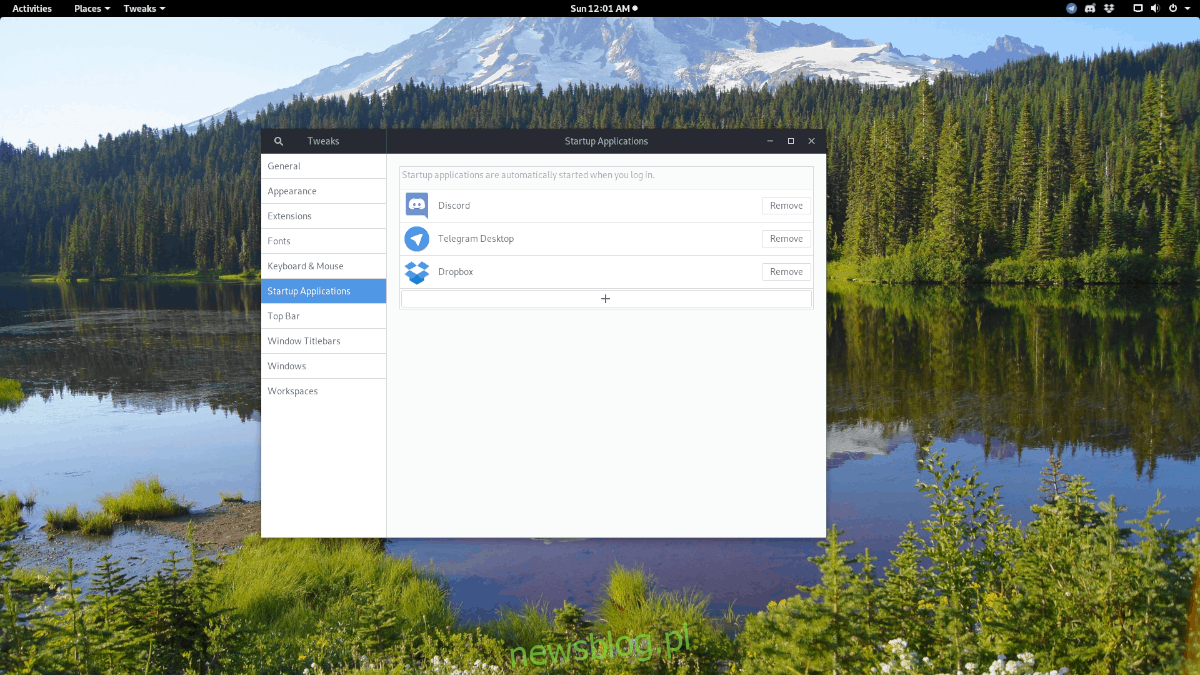
Na szczęście dzięki aplikacji Tweaks możesz w łatwy sposób wyłączyć aplikacje startowe. Uruchom Tweaks, przejdź do opcji „Aplikacje startowe” i dezaktywuj wszystkie programy, które uruchamiają się automatycznie!
Dezaktywuj nieużywane rozszerzenia Gnome
Ekosystem rozszerzeń Gnome działa podobnie jak w przeglądarkach Firefox i Chrome: im więcej rozszerzeń dodasz, tym wolniej działa system. Jeśli chcesz poprawić wydajność Gnome, warto rozważyć wyłączenie nieużywanych rozszerzeń.
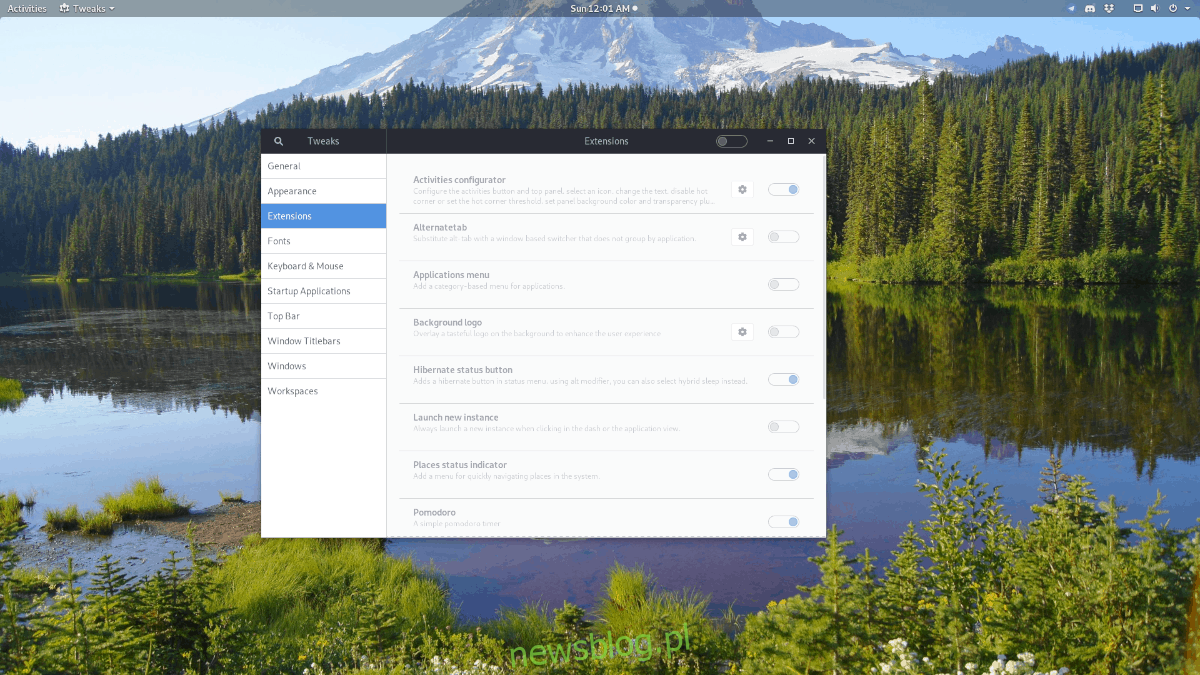
Aby dezaktywować rozszerzenia Gnome, otwórz aplikację Tweaks i przejdź do zakładki „Rozszerzenia”. Przejrzyj listę i wyłącz te, których nie potrzebujesz. Możesz również wyłączyć wszystkie rozszerzenia jednocześnie, przesuwając suwak na górze okna Tweaks.
newsblog.pl
Maciej – redaktor, pasjonat technologii i samozwańczy pogromca błędów w systemie Windows. Zna Linuxa lepiej niż własną lodówkę, a kawa to jego główne źródło zasilania. Pisze, testuje, naprawia – i czasem nawet wyłącza i włącza ponownie. W wolnych chwilach udaje, że odpoczywa, ale i tak kończy z laptopem na kolanach.